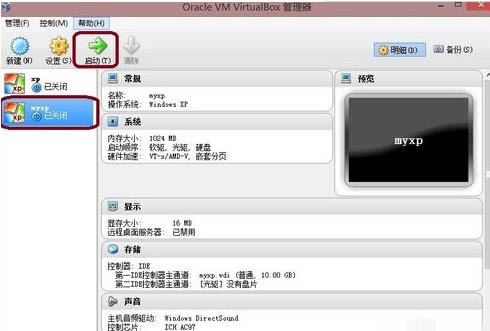推薦系統(tǒng)下載分類: 最新Windows10系統(tǒng)下載 最新Windows7系統(tǒng)下載 xp系統(tǒng)下載 電腦公司W(wǎng)indows7 64位裝機(jī)萬能版下載
VirtualBox 簡(jiǎn)體中文語言包-VirtualBox漢化補(bǔ)丁包-VirtualBox 簡(jiǎn)體中文語言包下載 v4.3.8(92456)官方版本
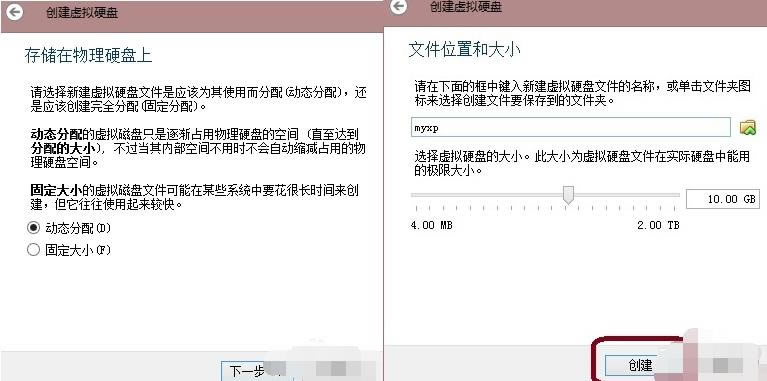
- 軟件類型:系統(tǒng)軟件
- 軟件語言:簡(jiǎn)體中文
- 授權(quán)方式:免費(fèi)軟件
- 更新時(shí)間:2023-06-21
- 閱讀次數(shù):次
- 推薦星級(jí):
- 運(yùn)行環(huán)境:WinXP,Win7,Win10,Win11
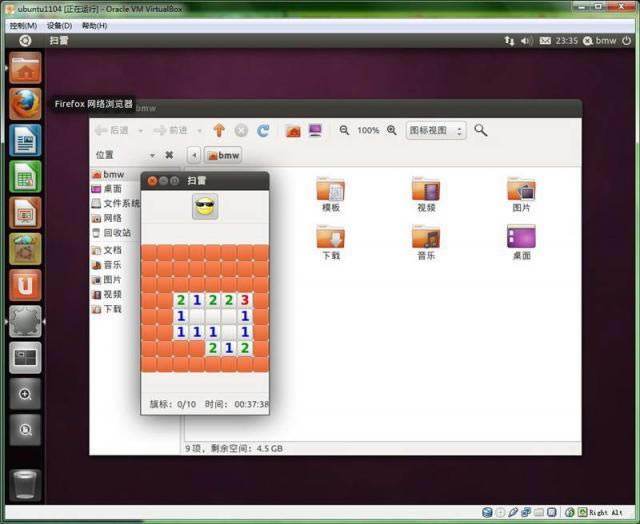
virtualBox是款免費(fèi)開源的虛擬系統(tǒng)軟件,支持虛擬windows全系列、Linux、OpenBSD、Mac OS X等操作系統(tǒng),通過它,你可以輕松在一臺(tái)電腦上同時(shí)運(yùn)行多個(gè)不同的操作系統(tǒng),虛擬中的一切都與主機(jī)無關(guān),多用于軟件測(cè)試等操作。virtualBox提供了虛擬機(jī)快照、USB 設(shè)備支持、無縫模式 、宿主機(jī)與虛擬機(jī)之間的文件拖放、剪貼板/文件夾共享等等一應(yīng)俱全。與同性質(zhì)的VMware及Virtual PC比較下,VirtualBox獨(dú)到之處包括遠(yuǎn)端桌面協(xié)定(RDP)、iSCSI及USB的支持,VirtualBox在客戶端操作系統(tǒng)上已可以支持USB 2.0的硬件裝置,不過要安裝 VirtualBox Extension Pack。
virtualBox功能
支持64位客戶端操作系統(tǒng),即使主機(jī)使用32位CPU
支持SATA硬盤NCQ技術(shù)
虛擬硬盤截圖
無縫視窗模式 (須安裝客戶端驅(qū)動(dòng))
能夠在主機(jī)端與客戶端共享剪貼板 (須安裝客戶端驅(qū)動(dòng))
在主機(jī)端與客戶端間創(chuàng)建共享文件夾 (須安裝客戶端驅(qū)動(dòng))
自帶遠(yuǎn)程桌面服務(wù)器
支持VMware VMDK磁盤檔及Virtual PC VHD磁盤檔格式
3D虛擬化技術(shù)支持OpenGL(2.1版后支持)、Direct3D(3.0版后支持)
最多虛擬32顆CPU(3.0版后支持)
支持VT-x與AMD-V硬件虛擬化技術(shù)
iSCSI支持
USB與USB2.0支持
VirtualBox虛擬機(jī)使用教程
VirtualBox軟件如何創(chuàng)建一個(gè)虛擬機(jī)?怎么安裝系統(tǒng)?
1、首先在本站下載安裝好VirtualBox虛擬機(jī)軟件,進(jìn)入軟件主界面,如下圖所示。在界面有新建、設(shè)置、啟動(dòng)等選項(xiàng)。我們點(diǎn)擊新建選項(xiàng),然后進(jìn)入新建虛擬電腦界面,你需要在該界面輸入虛擬電腦的名稱、類型和版本,然后再飛陪虛擬電腦的內(nèi)存大小。小編建議設(shè)置為1024M,然后點(diǎn)擊下一步。
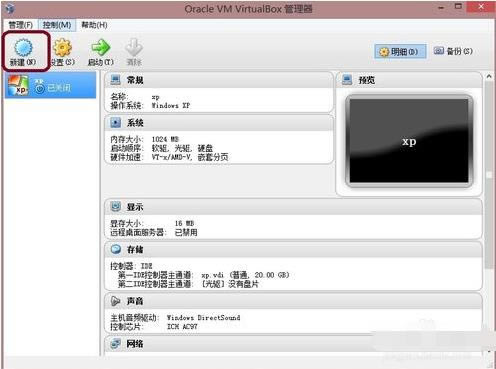
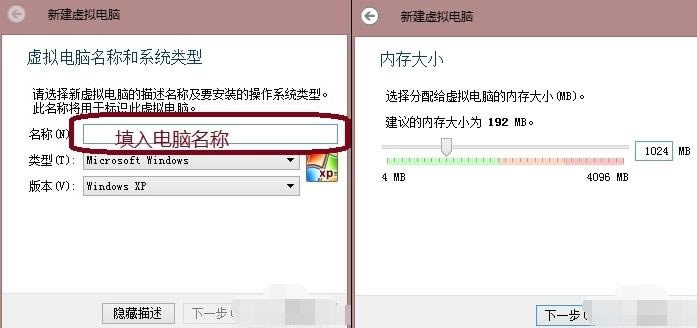
2、(1)進(jìn)入到虛擬硬盤界面,在界面有不添加虛擬硬盤、現(xiàn)在創(chuàng)建虛擬硬盤、使用已有的虛擬硬盤文件三個(gè)選項(xiàng),我們選擇現(xiàn)在創(chuàng)建虛擬硬盤選項(xiàng),然后點(diǎn)擊界面下方的創(chuàng)建。
(2)進(jìn)入到選擇虛擬硬盤文件類型界面,這里需要你選擇硬盤的文件類型,如果你是新手,這個(gè)按默認(rèn)的就可以。如果你是大神你可以自由選擇。
(3)然后再選擇硬盤大小改變方式,動(dòng)態(tài)分配將會(huì)隨著使用,大小逐漸變大,而固定大小,將會(huì)固定容量。選擇虛擬硬盤大小,一盤20G足以;
(4)接下來選擇文件的位置和大小。注意這里最好改變虛擬硬盤存儲(chǔ)位置,否則會(huì)自動(dòng)存放在系統(tǒng)盤;修改完成后點(diǎn)擊創(chuàng)建,一個(gè)新的虛擬機(jī)就新建好了,當(dāng)然還沒有裝系統(tǒng)。
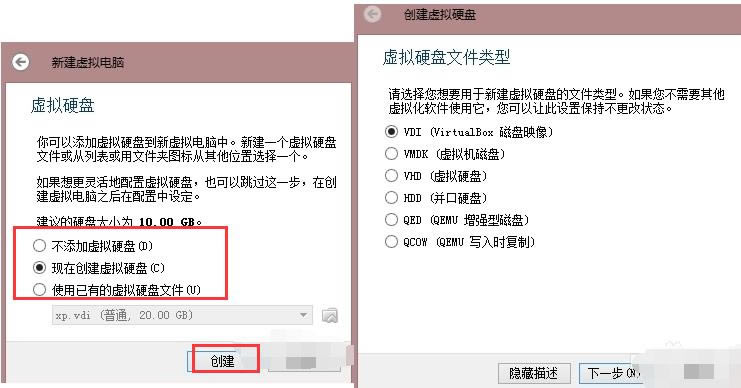
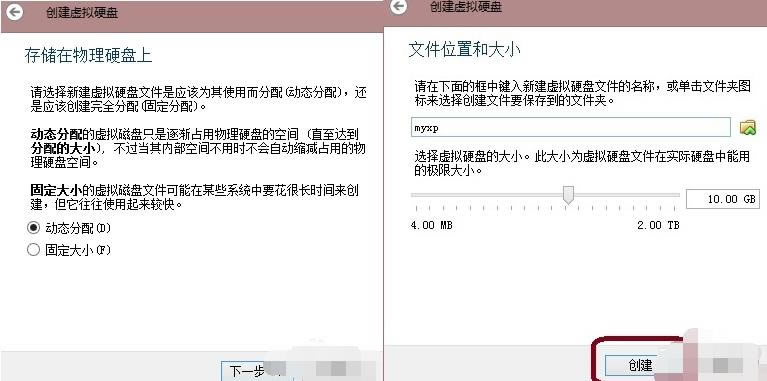
3、虛擬機(jī)已經(jīng)新建完成了,接下來需要在虛擬機(jī)中安裝系統(tǒng),點(diǎn)擊新建完成的虛擬機(jī),然后再點(diǎn)擊界面上方的設(shè)置選項(xiàng)。在設(shè)置界面找到存儲(chǔ)并點(diǎn)擊打開,接下來在存儲(chǔ)界面下方點(diǎn)擊沒有盤片選項(xiàng),最后在左邊選中一個(gè)系統(tǒng)安裝盤就可以了。
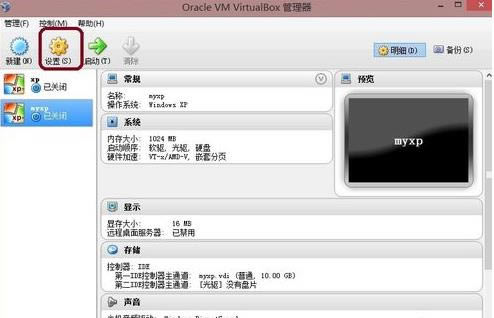
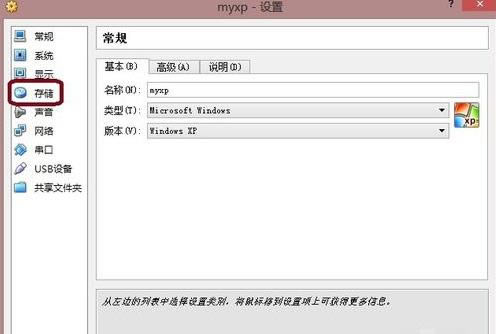
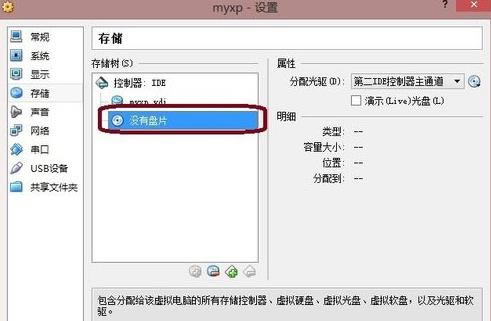
4、按照上面的步驟操作后,我們就可以進(jìn)行安裝系統(tǒng)了。如下圖所示,你先點(diǎn)擊創(chuàng)建的虛擬機(jī),然后再界面的上方點(diǎn)擊啟動(dòng)選項(xiàng),就可以打開虛擬機(jī)開始安裝系統(tǒng),你會(huì)發(fā)現(xiàn)和真的在電腦上安裝系統(tǒng)是一樣的。是不是很簡(jiǎn)單呢,趕緊來看看吧。